La elección del formato de archivo influye en el resultado de tus fotos. Las cámaras avanzadas, como las DSLR, utilizan archivos RAW en lugar del formato JPEG convencional. A diferencia de los JPEG, los archivos RAW capturan la esencia sin procesar de una imagen. Conserva hasta el más mínimo detalle y ofrece a los fotógrafos flexibilidad durante el postprocesado.
Ahora, cuando se trata de acceder a estos archivos RAW, hay muchos métodos. El artículo profundiza en cómo abrir archivos de imagen RAW, explorando varias formas. Tanto si eres un principiante como un fotógrafo experimentado, solo tienes que seguir los pasos. La página también ofrece una forma de abrir fotos RAW en línea. Aprende a hacerlo.

En este artículo
Parte 1. ¿Qué es exactamente un archivo RAW?
Un archivo RAW es un archivo fotográfico sin procesar. Capta los detalles brutos e impolutos de una imagen. Imagina capturar una impresionante puesta de sol con tu cámara. El sol se sumerge en el horizonte, pintando el cielo con un caleidoscopio de tonos cálidos. Los archivos RAW conservan toda la nitidez, la luz y el color de la foto.

Atributos de un archivo RAW
Los archivos RAW ofrecen a los fotógrafos control y flexibilidad creativa durante el postprocesado. He aquí por qué:
- Archivo fotográfico sin procesar. Los archivos RAW son básicamente negativos digitales. Contienen los datos inalterados capturados por el sensor de la cámara sin ningún tipo de procesamiento en la cámara.
- Detalle exhaustivo. A diferencia de los formatos procesados que descartan cierta información para comprimirla, los archivos RAW encapsulan todos los detalles.
- Capacidades de ajuste. Los fotógrafos pueden ajustar con precisión la exposición, el balance de blancos y la gradación del color sin sacrificar la calidad de la imagen. Esta flexibilidad es especialmente valiosa para lograr el resultado visual deseado.
¿Para qué se utilizan los archivos RAW?
Estas son las razones por las que los archivos RAW ofrecen un potencial de imagen y una creatividad ilimitados:
Formato preferido para imágenes de alta calidad
Las imágenes de mejor calidad suelen originarse como archivos RAW, especialmente en las cámaras DSLR. Almacenan los datos en formato RAW, proporcionando a los fotógrafos un punto de partida prístino para su proceso creativo.
Edición en software especializado
Los fotógrafos utilizan programas como Photoshop, Lightroom, Repairit y otros para editar imágenes RAW. Estas herramientas ofrecen un amplio conjunto de funciones para manipular datos RAW. Pueden revelar todo el potencial de las escenas capturadas.
Ventajas e inconvenientes de los archivos RAW
En esta sección se comparan las ventajas y desventajas que definen a los archivos RAW:
Parte 2. Cómo abrir archivos de imagen RAW en la computadora o el móvil
Abrir archivos RAW es esencial para los fotógrafos que quieren aprovechar todo el potencial de sus imágenes. Aquí tienes una guía sobre cómo ver archivos RAW en la computadora de sobremesa o en el móvil, tanto en línea como sin conexión.
Método 1: Cómo ver archivos RAW en Windows/Mac
Con la actualización de mayo de 2019, Windows 10 ofrece soporte nativo para imágenes RAW. Simplemente instala la extensión de la Tienda. Los usuarios de Apple, por su parte, pueden utilizar una aplicación integrada diseñada para abrir archivos RAW. Sigue los pasos indicados para acceder sin problemas.
Paso 1 (Windows): Ve a la carpeta donde está almacenado tu archivo RAW. Para abrirlo, haz clic con el botón derecho en el archivo, pasa el ratón por encima de Abrir con, y elige Fotos.
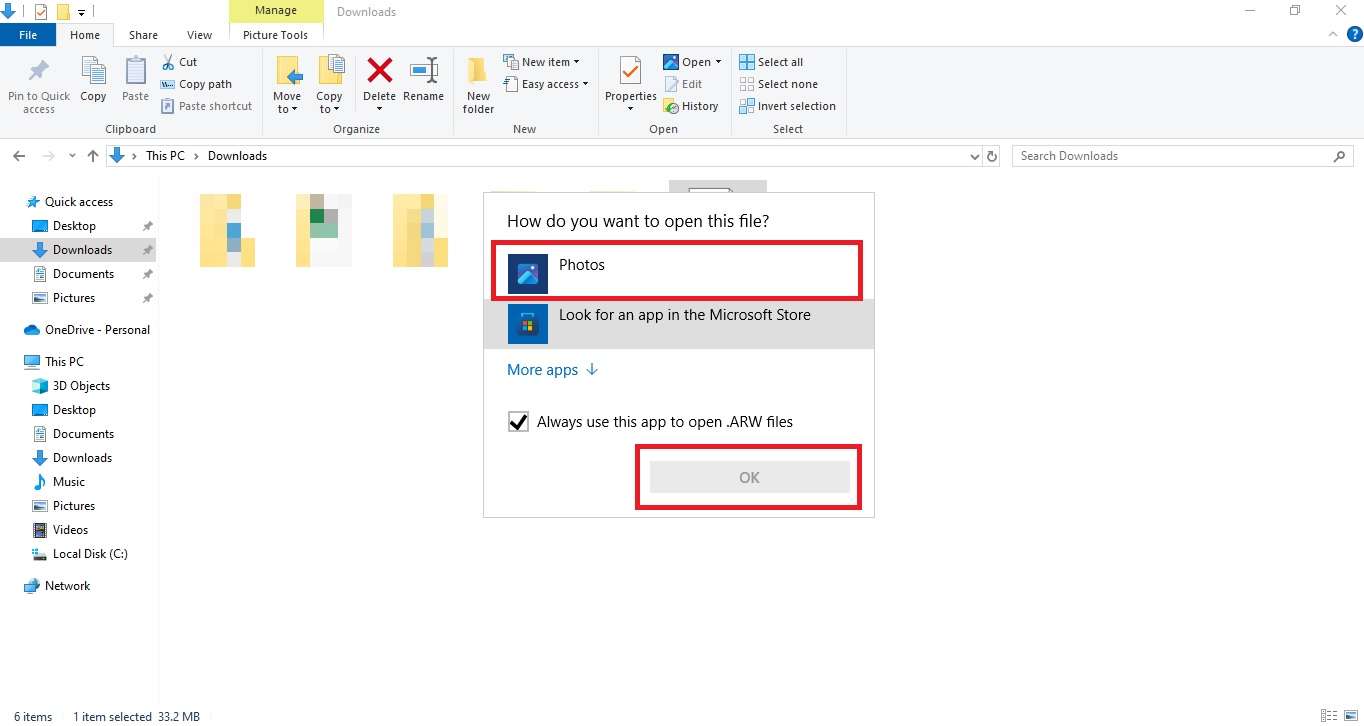
Paso 1 (Mac): Busca el archivo RAW en Finder. Haz clic con el botón derecho del ratón o CTRL + clic en el archivo. A continuación, elige Abrir con > Vista previa.
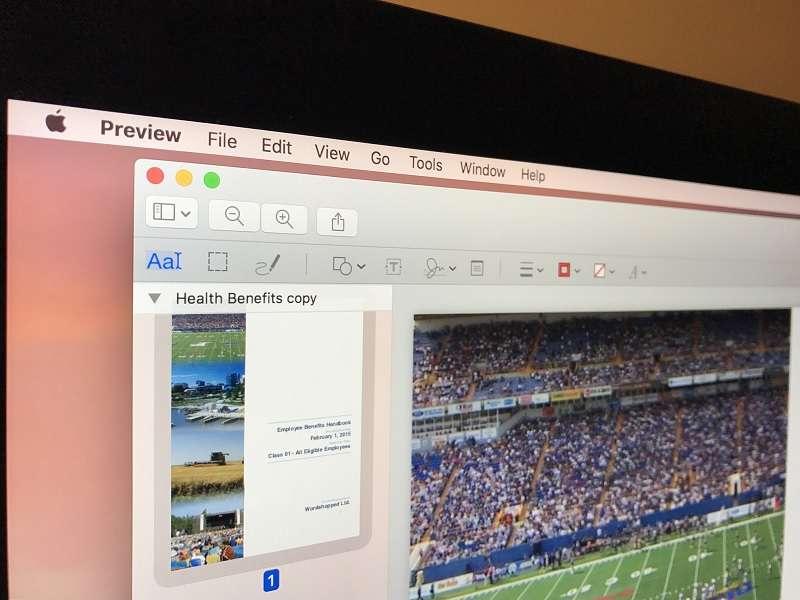
Paso 2 (Windows): Si el archivo RAW no se abre, considera la posibilidad de descargar una actualización del sitio web de Microsoft. Busca una actualización de software que facilite a Windows el reconocimiento de archivos RAW.
Paso 2 (Mac): Si la Vista previa no reconoce el archivo, comprueba tu versión actual de macOS. Podría deberse a la falta de compatibilidad con el formato RAW. En tales casos, actualiza tu sistema o recurre a una aplicación de terceros.
Método 2: Cómo ver archivos RAW en el móvil
No es posible abrir archivos RAW en iPhones. Cuando se transfiere a un iPhone, se crea una nueva imagen JPEG en lugar del archivo RAW. Mientras tanto, los archivos RAW se pueden abrir en dispositivos iPad o Mac. Para los usuarios de Android, sigue los pasos que se indican a continuación:
Paso 1: La compatibilidad nativa de Android con archivos RAW es limitada. Sin embargo, Google Fotos ofrece cierta compatibilidad. Sube tu archivo RAW a Google Fotos a través de una computadora o directamente desde tu teléfono si ya está allí.
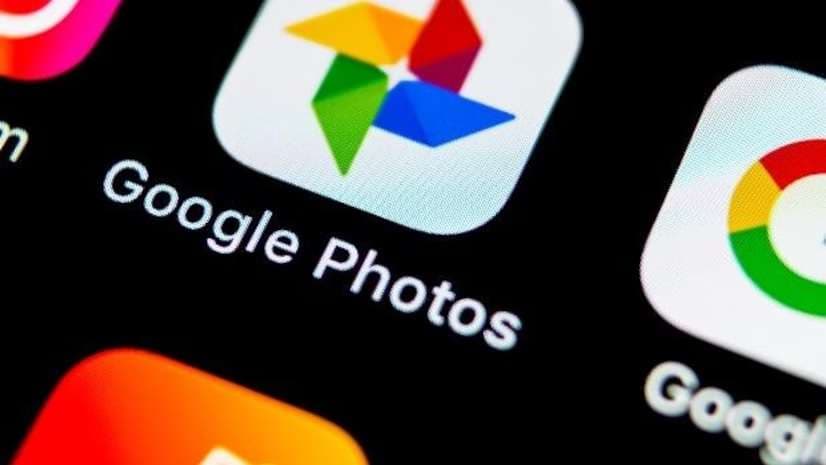
Paso 2: Inicia la aplicación Google Fotos en tu dispositivo Android y localiza el archivo subido. Ahora deberías poder verlo.
Parte 3. Qué hacer si no puedes abrir archivos RAW
Encontrarse con dificultades al intentar abrir archivos RAW puede ser frustrante. Existen varios pasos para solucionar estos problemas, por ejemplo:
- Volver a transferir/descargar archivos RAW
Si tienes problemas para abrir archivos RAW, considera la posibilidad de transferirlos o descargarlos de nuevo. La corrupción de archivos durante el proceso de transferencia podría ser la culpable.
- Ver archivos RAW con otra aplicación
Explora aplicaciones alternativas para visualizar archivos RAW. Herramientas como Wondershare Repairit o Photoshop son opciones versátiles que pueden aportar una solución.
- Asegurarse de que la aplicación Photo Viewer está actualizada
Asegúrate de que tu aplicación predeterminada Photo Viewer está actualizada. Las actualizaciones de software suelen incluir mejoras de compatibilidad. La actualización admite varios formatos de archivo, incluido RAW.
- Convertir formato de archivo a RAW
Si la visualización estándar resulta complicada, prueba a convertir el archivo RAW a un formato más compatible. Conviértelo a formatos como JPEG o PNG utilizando herramientas o programas de conversión.
- Cambiar los metadatos EXIF (sólo para usuarios avanzados)
Para los usuarios avanzados, la modificación de los metadatos EXIF puede resolver los problemas de compatibilidad. Sin embargo, hay que tener cuidado, ya que las modificaciones incorrectas pueden provocar más complicaciones.
En caso de que tu archivo RAW esté dañado, una herramienta específica como Repairit puede ser útil. Repairit se especializa en la reparación de fotos y puede restaurar archivos RAW corruptos o dañados. Garantiza que puedas acceder a tus imágenes y utilizarlas con facilidad.
Bonificación: Corregir archivos RAW dañados con una herramienta específica
Cuando trates con archivos RAW dañados, Wondershare Repairit es un valioso aliado. La aplicación en línea de Repairit es una extensión de la versión de escritorio de Repairit. Ofrece una solución perfecta para reparar y recuperar archivos RAW. Profundicemos en las características clave de Repairit para conocer mejor sus capacidades:
- Capacidad de ampliación. Repairit puede aumentar la escala de las fotos hasta un 800%. Garantiza que tus imágenes recuperen la claridad y el detalle perdidos.
- Reparación versátil. La plataforma maneja fácilmente fotos en todos los niveles de deterioro. Repairit puede devolverles su calidad original.
- Reparación asistida por IA. La herramienta emplea algoritmos avanzados de IA para una reparación instantánea y sin esfuerzo. La tecnología automatiza el proceso de restauración.
- Accesibilidad. Repairit es accesible desde cualquier lugar. La aplicación tiene una versión de escritorio y otra en línea para mayor comodidad.

Cómo utilizar Repairit - Photo Repair para abrir archivos RAW
Con Repairit, la molestia de tratar con archivos RAW corruptos se reduce al mínimo. A continuación se explica cómo utilizar la función en línea de Repairit para empezar:
Paso 1: Descarga este software y, a continuación, haz clic en el botón Añadir para subir tus fotos RAW corruptas. También puedes utilizar la acción de arrastrar y soltar para cargar tus archivos.

Paso 2: Una vez subidas, los detalles de cada foto aparecerán en la ventana principal. Haz clic en Reparación en la esquina inferior derecha. Si no tienes éxito, puedes utilizar el Modo Reparación avanzada. Selecciona una buena foto del mismo dispositivo o formato. A continuación, inicia la Reparación avanzada haciendo clic en Reparación. El proceso debe durar de 1 a 2 minutos.

Paso 3: Cuando completes la Reparación rápida o Reparación avanzada, puedes previsualizar tus fotos para guardarlas localmente. Utiliza el icono Play para previsualizar las fotos. Haz clic en el icono Descargar para guardar. Alternativamente, puedes hacer clic en Descargar todo para guardar todas las fotos RAW reparadas.


Opcional: Repairit también ofrece un Mejorador de imágenes IA para mejorar el tamaño de la imagen. Abre tu foto reparada y selecciona entre los modos de proceso 2x, 4x, o 8x. Haz clic en Proceso después. Al finalizar la ampliación de la foto IA, haz clic en Guardar todo. Guarda las fotos RAW reescaladas y reparadas en tu computadora.
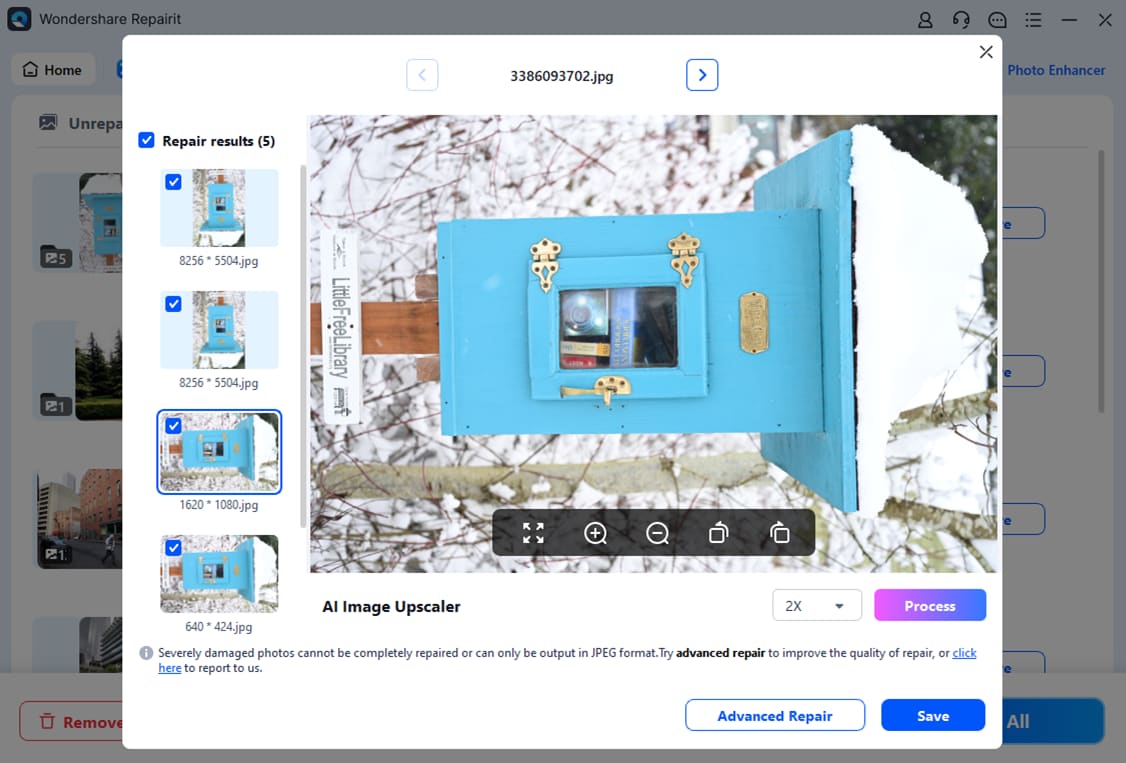
Conclusión
Aprender cómo abrir archivos de imagen RAW es un proceso sencillo, como se ha descrito anteriormente. El uso de herramientas en línea simplifica el acceso a las fotos sin procesar capturadas por tu cámara. Sin embargo, la edición se convierte en algo esencial para quienes desean dar rienda suelta a toda la creatividad de los archivos RAW.
Aplicaciones como Repairit o Photoshop ofrecen sólidas funciones para afinar la exposición. Abre fotos RAW en la aplicación y ajusta el balance de blancos para sacar lo mejor de tus fotos. Aprovecha la facilidad de abrir archivos de imagen RAW. Pero para un viaje creativo completo, explora las posibilidades de edición de estas potentes herramientas.
Preguntas frecuentes
1. ¿Cuál es el formato de imagen con mayor calidad?
RAW se distingue por ser el formato de mayor calidad, ya que conserva los detalles más intrincados. TIFF y PNG también mantienen una alta calidad, mientras que BMP es digno de mención. Permiten una edición exhaustiva sin comprometer la calidad de la imagen. Estos tipos de archivos garantizan unos resultados óptimos.2. ¿Es lo mismo JPG que JPEG?
Sí, son idénticos. "JPEG" es el acrónimo de Joint Photographic Experts Group. Es la organización detrás del formato.3. ¿Por qué debo disparar en RAW?
Optar por RAW permite capturar detalles sin procesar. Te proporciona un control sin igual a la hora de editar. El resultado es una calidad de imagen superior. Los archivos RAW ofrecen flexibilidad creativa para mejorar tus imágenes y conseguir un mayor impacto.



